WPS Excel表格文字横排变竖排的小技巧发布时间:2021年01月04日 12:06
用Excel表格制表的时候,我们往往会遇到许多种格式的表格,当然,文字竖排也是其中一种了,大多数表格的第一竖排我们都会在里面输入文字,来表示其后单元格中的内容含义。那么我们该如何在Excel单元格中将默认的横排文字变成竖排呢?其实,Excel中文字竖排的方法有多种,下面小编就来为大家一一分享。
方法一、利用文字方向来实现竖排:
首先,光标单击选中需要竖排的单元格,然后右键后,选择“设置单元格”,在“设置单元格”里选择“对其”菜单,然后单击“方向”下面的“文本”按钮,然后确定即可。

设置好的单元格如下图:

方法二、Excel自动换行来实现竖排:
1、选中需要将文字竖排的单元格,依次选择菜单栏的“格式”-->单元格,也可以直接右键选择“设置单元格”:

2、然后在“单元格格式”里把“自动换行”勾选出来,设置完毕自动换行以后,我们再来将单元格的宽度调整窄一点;
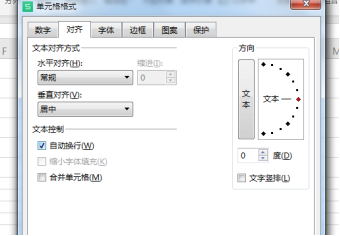
3、再次进入“单元格格式”将“水平对其”和“垂直对其”全部设置为“居中”确定即可。
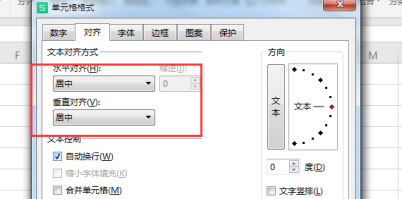
有些时候Excel单元格中的文字方向需要进行调整,难道大家都是右击,然后在单元格格式里面慢慢调整么?看见小编的分享是不是有种眼前一亮的感觉,试试小编给大家分享的吧!
本文章使用以下硬件型号:联想小新Air15;系统版本:win10;软件版本:WPS Excel 2019。
点击观看视频教程

PS-竖排文字和路径文字的排版
立即学习新手入门45375人已学视频时长:03:36
特别声明:以上文章内容仅代表作者wanrong本人观点,不代表虎课网观点或立场。如有关于作品内容、版权或其它问题请与虎课网联系。
相关教程
相关知识
500+精品图书
20G学习素材
10000+实用笔刷
持续更新设计模板






















